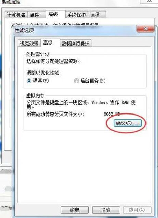了解电脑卡机的原因
电脑卡机,通常是因为某个程序或进程占用了过多的系统资源,导致操作系统无法正常响应。这可能是由于程序错误、资源冲突或系统配置问题引起的。
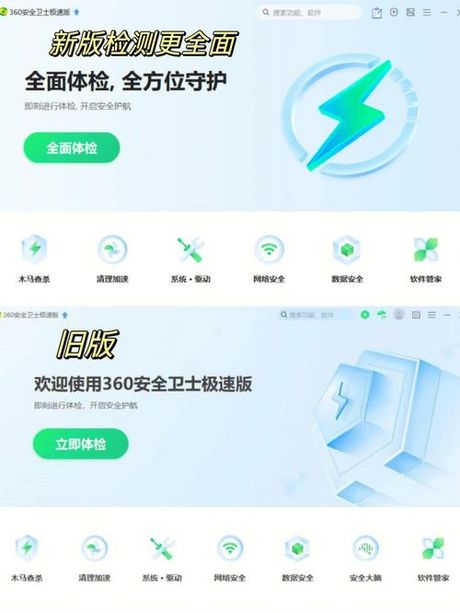
使用任务管理器结束程序
当电脑卡机时,您可以尝试使用任务管理器来结束导致问题的程序。操作步骤如下:
- 按住Ctrl Alt Delete键,打开任务管理器。
- 在“应用程序”或“进程”标签下,找到未响应的程序。
- 选择该程序,然后点击“结束任务”或“结束进程”按钮。
请注意,强制结束程序可能会导致数据丢失或程序损坏。
使用命令提示符结束程序
如果任务管理器无法打开或无法结束程序,您还可以尝试使用命令提示符。操作步骤如下:
- 按Win R键,打开运行对话框。
- 输入“cmd”并按Enter键,打开命令提示符。
- 在命令提示符中,输入“tasklist”命令来查看所有运行中的进程。
- 找到导致问题的进程ID(PID)。
- 使用“taskkill /PID 进程ID”命令来结束该进程。
预防电脑卡机
为了减少电脑卡机的发生,您可以采取以下措施:
- 定期更新操作系统和应用程序。
- 避免同时运行多个资源密集型程序。
- 定期进行系统清理和磁盘碎片整理。
- 确保电脑硬件满足运行需求。
结论
电脑卡机是常见的问题,但通过上述方法,您可以有效地结束导致卡机的程序。了解和预防电脑卡机的原因,可以帮助您更好地使用电脑。